win8是如今被广泛接受和应用的系统,本文以台式电脑为平台详细描述如何台式电脑一键重装系统win8的步骤教程,有想要的朋友可以来看看小编给大家准备的这篇教程,快来看看吧.
台式电脑装win8系统的步骤:
1、首先我们在小鱼官网,下载好小鱼一键重装软件,安装完成后打开小鱼系统软件,在页面中点击安装win8系统,选择后点击下一步。

2、在页面中开始下载win8系统的镜像文件及驱动,我们耐心等待下载完成。
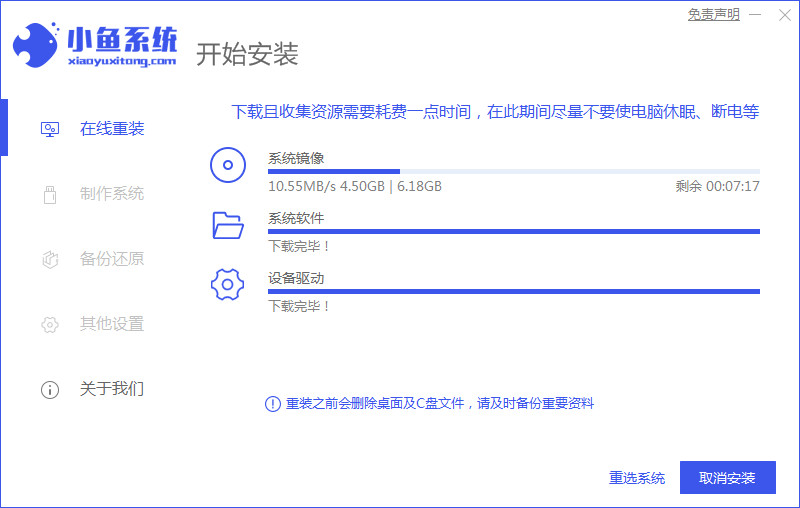
3、下载完成之后进行环境部署操作,当环境部署完成之后我们点击立即重启按钮。

4、重启电脑后会进入到windows管理器这个页面中,此时我们选择第二个选项,进入小鱼的pe系统。

5、进入电脑pe界面后,打开小鱼装机工具,继续进行自动安装系统操作。
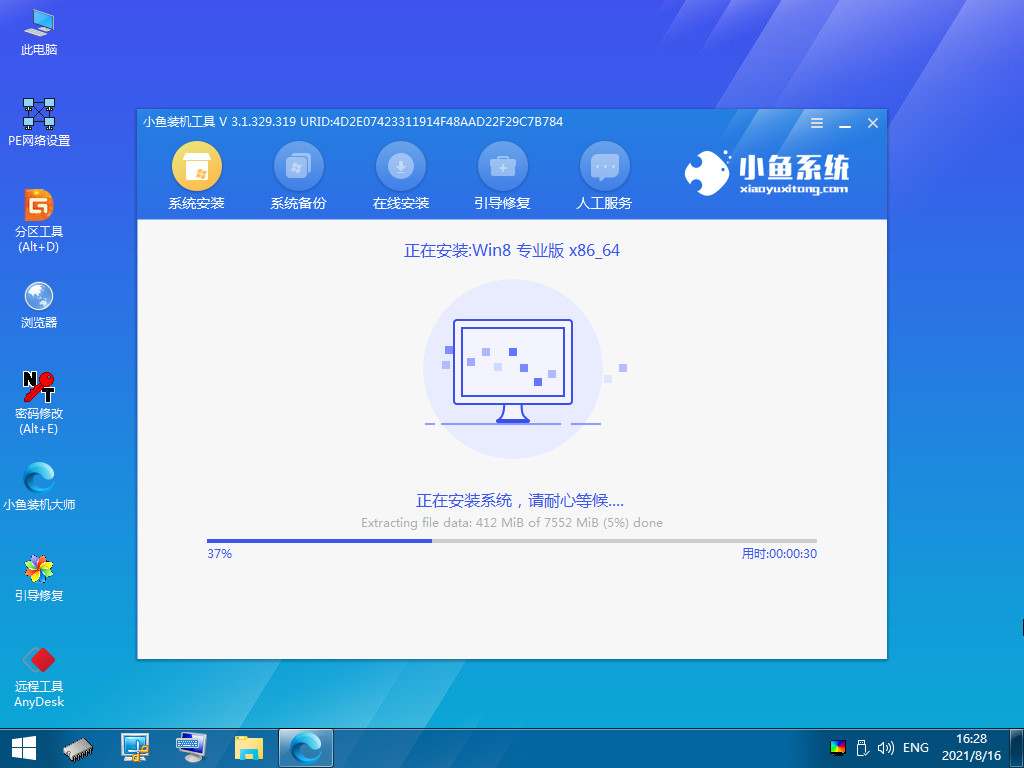
6、当系统安装完成之后我们再次重启电脑。

7、重启之后会进入到windows8的系统桌面,这时说明重装就成功啦。
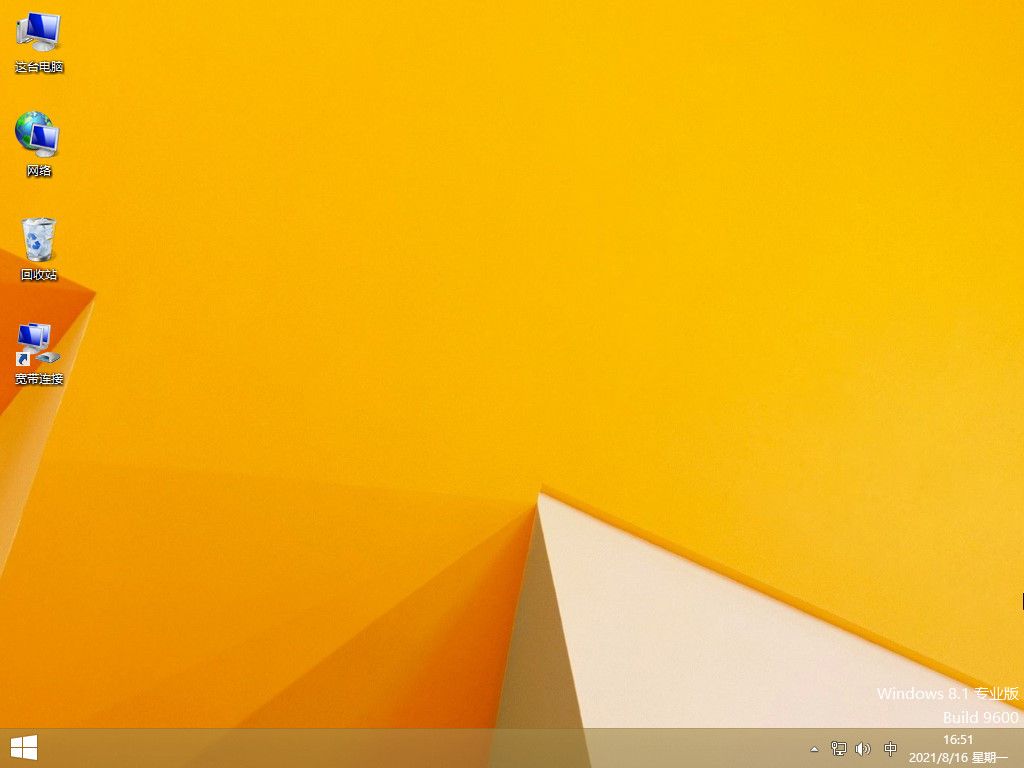
以上就是台式电脑装win8系统的步骤的内容,需要重装win8系统的小伙伴可以参照上述方法操作,希望可以帮助到大家。

win8是如今被广泛接受和应用的系统,本文以台式电脑为平台详细描述如何台式电脑一键重装系统win8的步骤教程,有想要的朋友可以来看看小编给大家准备的这篇教程,快来看看吧.
台式电脑装win8系统的步骤:
1、首先我们在小鱼官网,下载好小鱼一键重装软件,安装完成后打开小鱼系统软件,在页面中点击安装win8系统,选择后点击下一步。

2、在页面中开始下载win8系统的镜像文件及驱动,我们耐心等待下载完成。
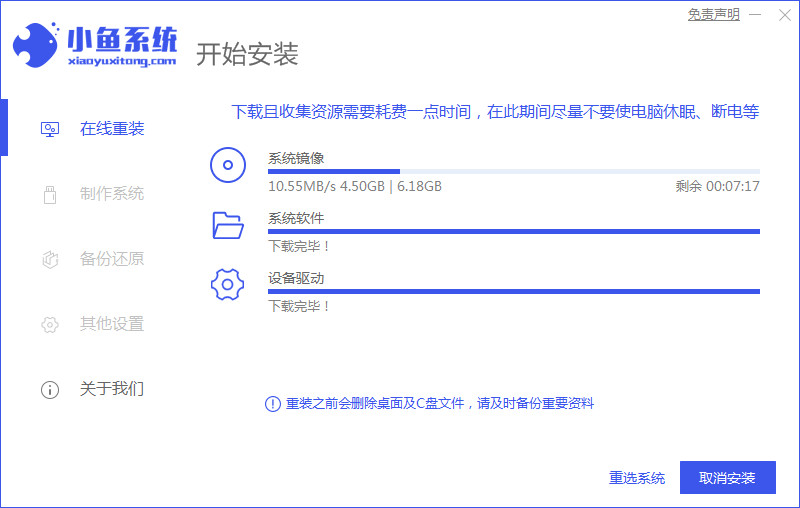
3、下载完成之后进行环境部署操作,当环境部署完成之后我们点击立即重启按钮。

4、重启电脑后会进入到windows管理器这个页面中,此时我们选择第二个选项,进入小鱼的pe系统。

5、进入电脑pe界面后,打开小鱼装机工具,继续进行自动安装系统操作。
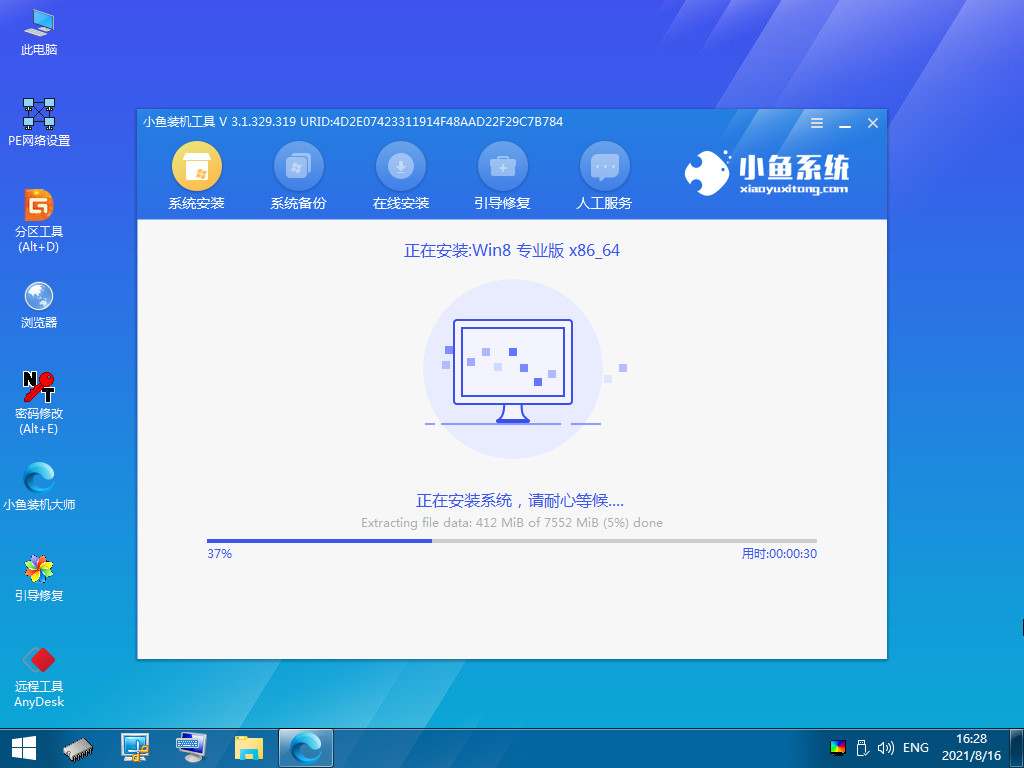
6、当系统安装完成之后我们再次重启电脑。

7、重启之后会进入到windows8的系统桌面,这时说明重装就成功啦。
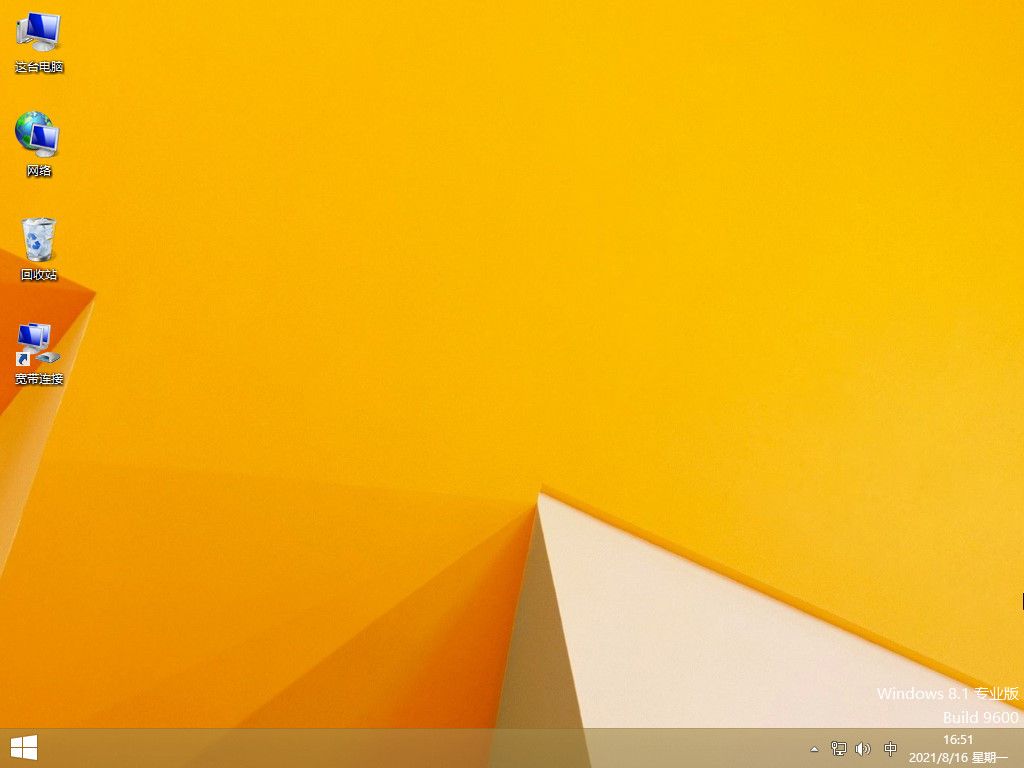
以上就是台式电脑装win8系统的步骤的内容,需要重装win8系统的小伙伴可以参照上述方法操作,希望可以帮助到大家。




